Hoe om `n watermerk by foto`s te voeg
By die oplaai van foto`s op die internet word hulle selde beskerm, wat beteken dat hulle gebruik kan word deur enigiemand wat toegang tot hulle het. Foto`s kan deur kopiereg beskerm word, maar `n truuk wat fotograwe gewoonlik gebruik, is om watermerke by hul eie foto`s te voeg. Tradisioneel was watermerke variasies in die dikte van papier wat slegs onder sekere ligtoestande gesien kon word. Digitale watermerke is egter tekste of logo`s wat bo-aan die prent geplaas word om te demonstreer wie dit besit. Dikwels is die watermerke ondeursigtig en lyk soos klein foute in die beeld. `N Goeie manier om seker te maak dat niemand jou foto`s sonder toestemming kan gebruik nie, is om `n watermerk by Google Picasa of Adobe Photoshop by te voeg. Hierdie artikel sal jou vertel hoe om watermerke by jou foto`s te voeg.
stappe
Metode 1
Gebruik Photoshop opsies
1
Maak jou prent oop in Photoshop. Dit moet die beeld wees waaraan jy die watermerk wil voeg.
2
Maak die prentlêer oop met jou logo. Open jou logo of ontwerp wat jy as watermerk wil gebruik en hou dit op `n maklik toeganklike plek as jy dit nog nie gedoen het nie.
As jy jou logo van `n groter prentjie wil verwyder, gebruik die lasso-instrument. Maak seker die pen is ingestel op 0. Klik een keer en teken die prentjie of teksboks wat u as watermerk wil gebruik. As jy dit beskryf het, laat die klik los en stoor jou prent of logo.3
As jy wil, begin met opname van jou handelinge. As jy van plan is om baie watermerke by beelde van soortgelyke grootte te voeg, moet jy `n "aksie". Dit sal jou toelaat om die watermerk by volgende beelde met minder moeite by te voeg. Gaan na die spyskaart "venster" Kies in die nutsbalk "aksie" en noem dit as "watermerk". Enige aksie wat jy van nou af neem tot die paar sal aangeteken word.
4
Gaan na "argief" en kies "plek". Kies jou logo en verander die grootte totdat jy die een het wat jy wil hê. Verander die deursigtigheid as jy dit ligter wil hê, en pas die logo met die boonste, linker, regter of onderste knoppies boaan die nutsbalk.
Plaas die logo of teks wat jy net op jou foto gesny het in `n gebied wat die beeld nie verberg nie, maar stop ander om dit te laai en te gebruik. Maak seker dit is nie op `n plek in die prent wat maklik is om te snoei om dit te verwyder nie.Maak seker dat jy die knoppies gebruik om jou foto te pas aangesien Photoshop hierdie handelinge makliker sal opneem as dié wat slegs met die muis gemaak word.5
As alternatief, maak `n teks watermerk. Om `n tekswatermerk in Photoshop te maak, maak `n teksboks bo-aan jou foto, kleur dit en verander die deursigtigheid totdat dit baie duidelik op jou foto is. Doen dit nadat jy begin met die opneem van jou aksie.
6
Stoor die prent met die watermerk met die funksie van "Stoor as". Aangesien jy opneem wat jy doen, sal dit vir Photoshop vertel waar toekomstige beelde met watermerke gestoor word.
7
Voeg die watermerke in bondels by. Om watermerke by meer as een foto by te voeg, gaan na "argief", kies "outomatiseer" en dan "In bondel". Wanneer die venster oopmaak, kies die aksie van "watermerk" in die keuselys. Kies die gids met die beelde wat jy wil hê dat die watermerk bygevoeg moet word. Jy moet hulle in `n aparte vouer hê om hierdie aksie uit te voer. Kies die bestemming vir alle foto`s met watermerk met behulp van die soektog funksie wat deur die knoppie voorgestel word "bestemming". Gryskoppie die boks "verontagsaming" en druk "OK" en `n watermerk sal bygevoeg word in jou fotomap en gestoor word in die gids wat jy gespesifiseer het.
Metode 2
Gebruik Photoshop-lae
1
Maak die prent oop Stoor dit in `n aparte lêer sodat die oorspronklike lêer nie verlore gaan nie.
2
Maak die watermerk oop Die lêer bevat die logo of prent wat u as watermerk wil gebruik.
3
Kopieer die watermerk in `n nuwe laag. Kopieer die prent na die lêer waarin u die watermerk wil voeg en plak dit in `n nuwe laag op die prent.
4
Pas die dekking aan. In die laag wat die watermerk bevat, verminder die deursigtigheid totdat dit nie sigbaar is nie.
5
Meng die lae. Meng en plat die lae vas om permanent by die watermerk aan te sluit (weer, `n weergawe van die prent sonder watermerk wat iewers gestoor is).
6
Stoor die lêer in `n nie-Photoshop-formaat. Stoor die lêer in jpeg of soortgelyke formaat wat nie die lae bewaar om dit vir ander moeilik te maak om jou watermerk te verwyder nie.
Metode 3
Voeg `n watermerk by Google Picasa
1
Laai jou foto`s op na `n Picasa-album.- Picasa is `n Google-program om foto`s op die internet te laai en op te slaan. U kan `n watermerk by Picasa voeg wat teks is, maar u kan nie nou `n logo kies nie.
2
Gaan na jou album en kies die foto`s wat jy `n watermerk wil hê. U sal dit moet uitvoer om dit te doen.
Op Windows-bedryfstelsels (OS), druk en hou die sleutel in "verskuiwing" en klik op die foto`s om meer as een te kies om watermerk toe te voeg. Op `n Mac OS, druk en hou die sleutel "opdrag" en klik op die foto`s om meer as een te kies.3
Klik op die knoppie "uitvoer". Jy sal dit in die fotolys vind, en jy sal `n gids moet hê om jou foto`s te kan uitvoer.
4
Klik op die opsie "Voeg watermerk by" in die spyskaart.
5
Voer die teks in wat jy as jou watermerk wil vertoon.
6
Kies "OK" En jou foto`s sal die watermerk hê wanneer hulle in jou gids kom.
7
As alternatief, voeg dit by wanneer jy die foto`s oplaai. U kan ook die watermerk byvoeg wanneer u foto`s oplaai. Voor aflaai, klik "gereedskap" en "opsies" in `n Windows-bedryfstelsel en klik "Picasa" en "voorkeure" op `n Mac OS. Klik op die tab wat sê "Picasa Web Albums" en kies "Voeg watermerk by". Tik jou teks in, klik op "OK" en jou albums sal opgelaai word met watermerkbeskerming.
wenke
- Jy kan ook `n watermerk by jou foto`s op verskeie aansoekbladsye voeg om watermerke op die internet te voeg. Hulle kan `n klein fooi hef, so jy kan ook hul programme aflaai en self die watermerk byvoeg. Soek `n bladsy wat `n goeie reputasie het, te kies.
waarskuwings
- Hou altyd `n afskrif van jou prent met geen watermerk elders gestoor nie.
Dinge wat jy nodig het
- Rekening in Google Picasa (opsioneel)
- Photoshop (opsioneel)
Deel op sosiale netwerke:
Verwante




















 Hoe om `n agtergrond in Photoshop CS3 by te voeg
Hoe om `n agtergrond in Photoshop CS3 by te voeg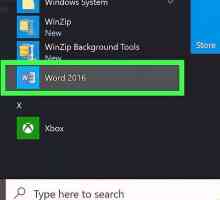 Hoe om `n agtergrond in Word by te voeg
Hoe om `n agtergrond in Word by te voeg Hoe om `n watermerk by `n bladsy in Microsoft Word by te voeg
Hoe om `n watermerk by `n bladsy in Microsoft Word by te voeg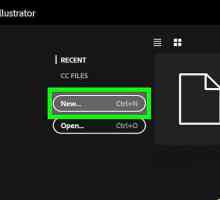 Hoe om `n watermerk in Adobe Illustrator te skep
Hoe om `n watermerk in Adobe Illustrator te skep Hoe om Adobe Photoshop Express af te laai en te gebruik
Hoe om Adobe Photoshop Express af te laai en te gebruik Hoe om `n ID-kaart te ontwerp met behulp van Photoshop
Hoe om `n ID-kaart te ontwerp met behulp van Photoshop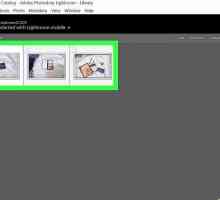 Hoe om foto`s uit Adobe Photoshop Lightroom uit te voer
Hoe om foto`s uit Adobe Photoshop Lightroom uit te voer Hoe om `n watermerk te maak
Hoe om `n watermerk te maak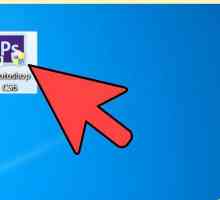 Hoe om `n prent in Adobe Photoshop te vergroot
Hoe om `n prent in Adobe Photoshop te vergroot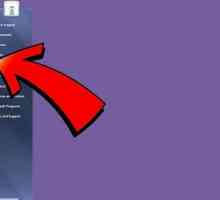 Hoe om `n watermerk by `n prent in Paint.Net by te voeg
Hoe om `n watermerk by `n prent in Paint.Net by te voeg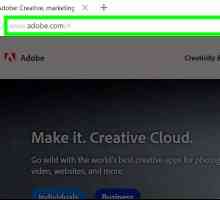 Hoe om gratis Adobe Photoshop CS4 te probeer
Hoe om gratis Adobe Photoshop CS4 te probeer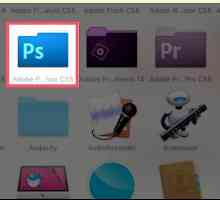 Hoe om watermerke uit foto`s te verwyder
Hoe om watermerke uit foto`s te verwyder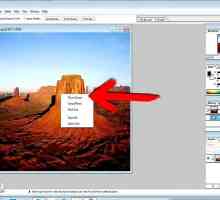 Hoe om foto`s te vergroot en te verander, terselfdertyd met Adobe Photoshop 7
Hoe om foto`s te vergroot en te verander, terselfdertyd met Adobe Photoshop 7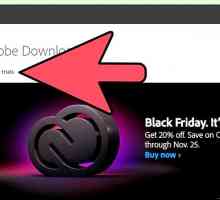 Hoe om Adobe Photoshop Elements te gebruik
Hoe om Adobe Photoshop Elements te gebruik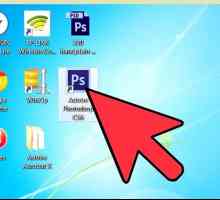 Hoe om `n foto in die teks in Photoshop by te voeg
Hoe om `n foto in die teks in Photoshop by te voeg Hoe om stroke by `n teks in Photoshop by te voeg
Hoe om stroke by `n teks in Photoshop by te voeg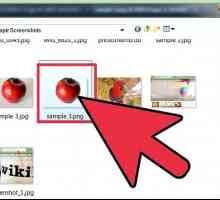 Hoe om teks by `n prent in Adobe Photoshop by te voeg
Hoe om teks by `n prent in Adobe Photoshop by te voeg Hoe om die dekking in Adobe Photoshop aan te pas
Hoe om die dekking in Adobe Photoshop aan te pas Hoe om kleure aan te pas in Adobe Photoshop CS4
Hoe om kleure aan te pas in Adobe Photoshop CS4 Hoe om lipstiffie toe te pas in Adobe Photoshop
Hoe om lipstiffie toe te pas in Adobe Photoshop Hoe om make-up in Photoshop CS3 toe te pas
Hoe om make-up in Photoshop CS3 toe te pas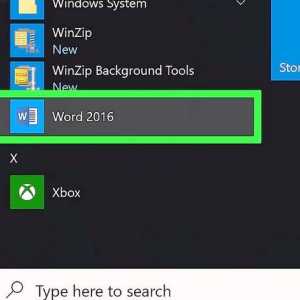 Hoe om `n agtergrond in Word by te voeg
Hoe om `n agtergrond in Word by te voeg Hoe om `n watermerk by `n bladsy in Microsoft Word by te voeg
Hoe om `n watermerk by `n bladsy in Microsoft Word by te voeg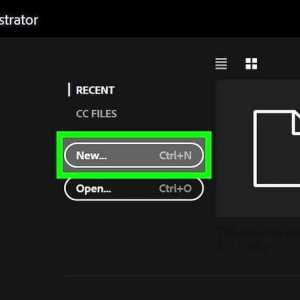 Hoe om `n watermerk in Adobe Illustrator te skep
Hoe om `n watermerk in Adobe Illustrator te skep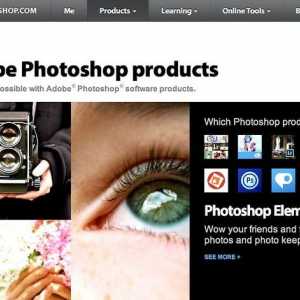 Hoe om Adobe Photoshop Express af te laai en te gebruik
Hoe om Adobe Photoshop Express af te laai en te gebruik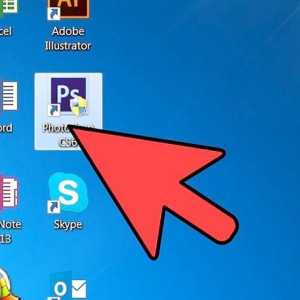 Hoe om `n ID-kaart te ontwerp met behulp van Photoshop
Hoe om `n ID-kaart te ontwerp met behulp van Photoshop Hoe om foto`s uit Adobe Photoshop Lightroom uit te voer
Hoe om foto`s uit Adobe Photoshop Lightroom uit te voer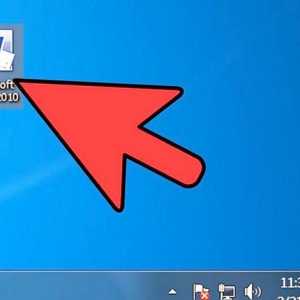 Hoe om `n watermerk te maak
Hoe om `n watermerk te maak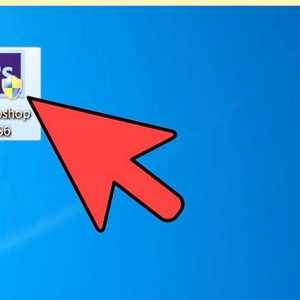 Hoe om `n prent in Adobe Photoshop te vergroot
Hoe om `n prent in Adobe Photoshop te vergroot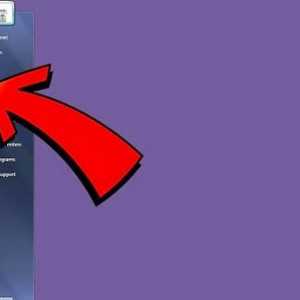 Hoe om `n watermerk by `n prent in Paint.Net by te voeg
Hoe om `n watermerk by `n prent in Paint.Net by te voeg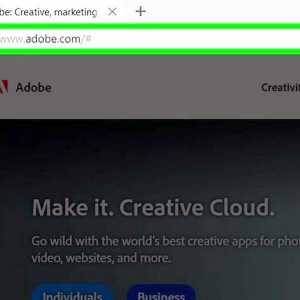 Hoe om gratis Adobe Photoshop CS4 te probeer
Hoe om gratis Adobe Photoshop CS4 te probeer